windows桌麵的圖標間距太大,每次我們自己調整完,下次開機的時候圖片間距就又會變亂。那麼windows桌麵圖標的間距怎麼調整?這個問題大家可以參考以下的教程來解決。
修改桌麵圖標間距的方法:
1、 按“Win+R”打開運行,輸入“regedit”回車打開注冊表編輯器。
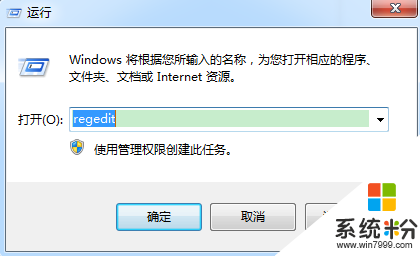
2、找到HKEY_CURRENT_USER\Control Panel\Desktop\WindowMetrics這個項;
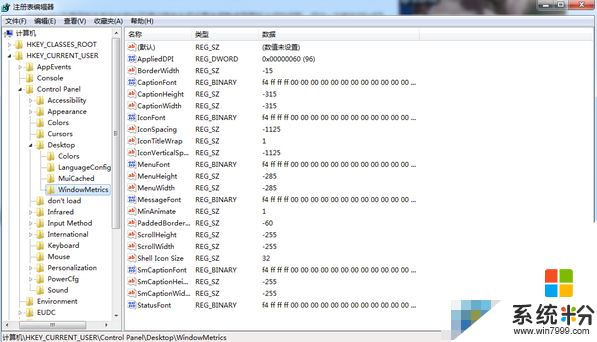
3、你會在右側找到名為“IconSpacing”的字符串值,該值表示桌麵圖標之間的水平間距。其算法為:-15*間距像素值;比如,默認值為-1125,即表示水平間距為75像素(px)。將其修改為你需要的值即可,比如100像素,則將“IconSpacing”值修改為-1500。
4、用同樣的方法修改“IconVerticalSpacing”值,這個值代表的是桌麵圖標之間的垂直間距。
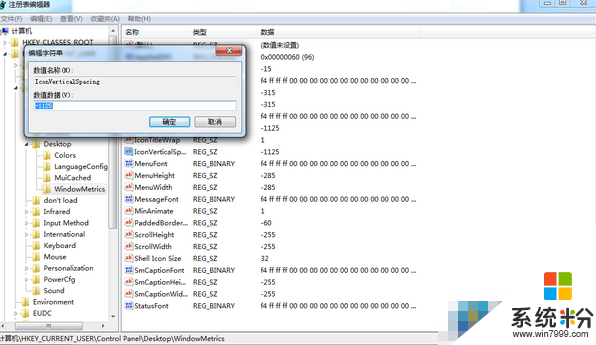
5、修改完成後重啟電腦。然後在桌麵右鍵菜單—查看中取消勾選“將圖標與網格對齊”,然後再重新勾選。
在這之後你就會發現你的桌麵圖標間距已經改變了。是不是發現修改前後的圖標間距發生了明顯變化呢,修改不一樣的數值會有更明顯的顯示效果,間距大小看個人喜好,如果大家都學會了就不妨回家動手試試吧。大家還有其他的windows係統的問題的話,歡迎上係統粉查看。
電腦軟件相關教程